Come rimuovere una scheda SIM da un iPhone
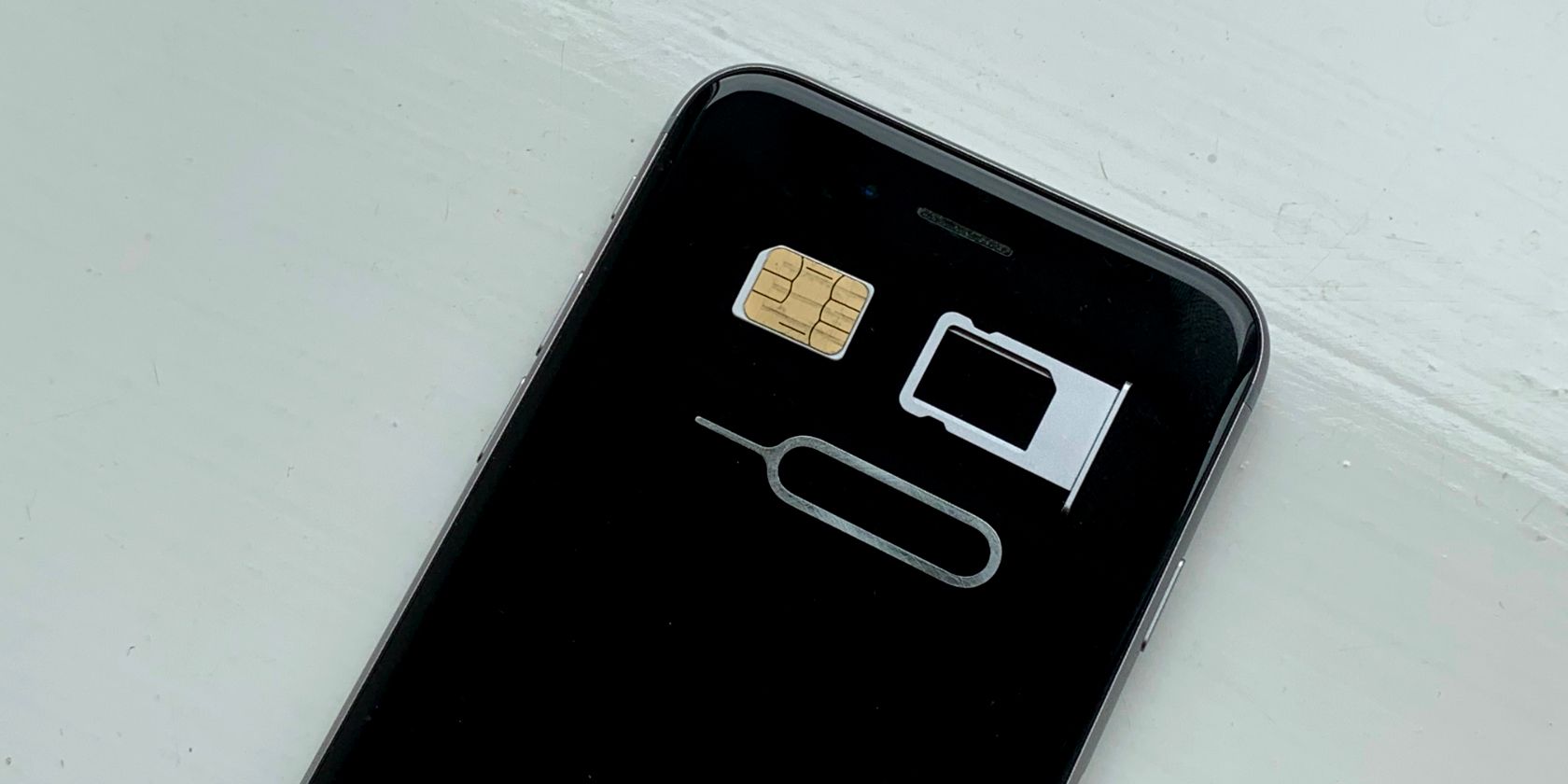
Potrebbe essere necessario rimuovere la scheda SIM dal tuo iPhone quando esegui l'aggiornamento a un nuovo dispositivo, cambi rete o spedisci il telefono per la riparazione. Apple rende facile estrarre la scheda SIM indipendentemente dal modello di iPhone che hai, tutto ciò di cui hai bisogno è uno strumento per la rimozione della SIM o una graffetta.
Ti mostreremo come estrarre la scheda SIM dal tuo iPhone e cambiarla con una nuova, sia che si tratti di una dimensione diversa o di una eSIM digitale.
Segui le stesse istruzioni per rimuovere la scheda SIM anche dall'iPad cellulare.
Una scheda Subscriber Identifier Module, più comunemente nota come scheda SIM, memorizza il numero di telefono ei dettagli del piano cellulare. Puoi spostarlo da un telefono all'altro e il tuo numero di telefono lo accompagna.
Tuttavia, ciò significa che non puoi ricevere telefonate o messaggi di testo dopo aver rimosso la scheda SIM dal tuo iPhone. Inoltre, non puoi più utilizzare la rete dati, anche se puoi comunque connetterti al Wi-Fi.
Tutto quello che devi fare per rimediare è inserire una nuova scheda SIM collegata a un account con chiamate, messaggi o dati cellulari da utilizzare. In alternativa, inserisci la tua scheda SIM esistente in un nuovo telefono e inizia a usarla.
Non importa se si tratta di un iPhone o di un dispositivo Android, la tua scheda SIM dovrebbe funzionare in entrambi. Ma è necessario assicurarsi di utilizzare un telefono sbloccato o che la scheda SIM corrisponda alla rete su cui è bloccato il telefono.
Mentre i telefoni cellulari più vecchi erano soliti riporre la scheda SIM sotto la batteria, su un iPhone puoi invece trovarla in un vassoio SIM sul lato del dispositivo.

Ciò significa che puoi rimuovere in sicurezza la scheda SIM dal tuo iPhone senza preoccuparti di spegnerla prima.
Per trovare il vassoio della SIM sul tuo iPhone, rimuovi la custodia e tieni l'iPhone in posizione verticale con lo schermo rivolto verso di te. Il vassoio della SIM si trova sul bordo destro del dispositivo, circa a metà del lato. Questo è lo stesso per tutti i dispositivi dall'iPhone 4 all'iPhone 11 e successivi.

Su iPhone 3GS o precedenti, troverai invece il vassoio della SIM sopra l'iPhone. Si trova tra il pulsante di accensione e la porta delle cuffie.
Dopo aver individuato il vassoio della SIM sul tuo iPhone, inserisci lo strumento di rimozione della SIM fornito con il tuo iPhone nel piccolo foro circolare. Se non hai o non riesci a trovare lo strumento di rimozione della SIM, una graffetta raddrizzata funziona altrettanto bene.

Premi con decisione nel foro e il vassoio della SIM fuoriesce leggermente. È appena sufficiente per afferrare il vassoio e farlo scorrere completamente fuori.

Spingere la scheda SIM fuori dal vassoio per rimuoverla o capovolgere il vassoio e la scheda SIM uscirà.

Assicurati di non perdere il vassoio della scheda SIM poiché di solito include dati collegati al tuo particolare iPhone. È una buona idea reinserirla nel tuo iPhone anche se non ci inserisci una nuova scheda SIM. Ciò evita che polvere o acqua penetrino nello slot della scheda SIM aperto e danneggino i componenti interni.
Per reinserire il vassoio della scheda SIM nel tuo iPhone, fallo scorrere semplicemente nello slot e premilo di nuovo in posizione.
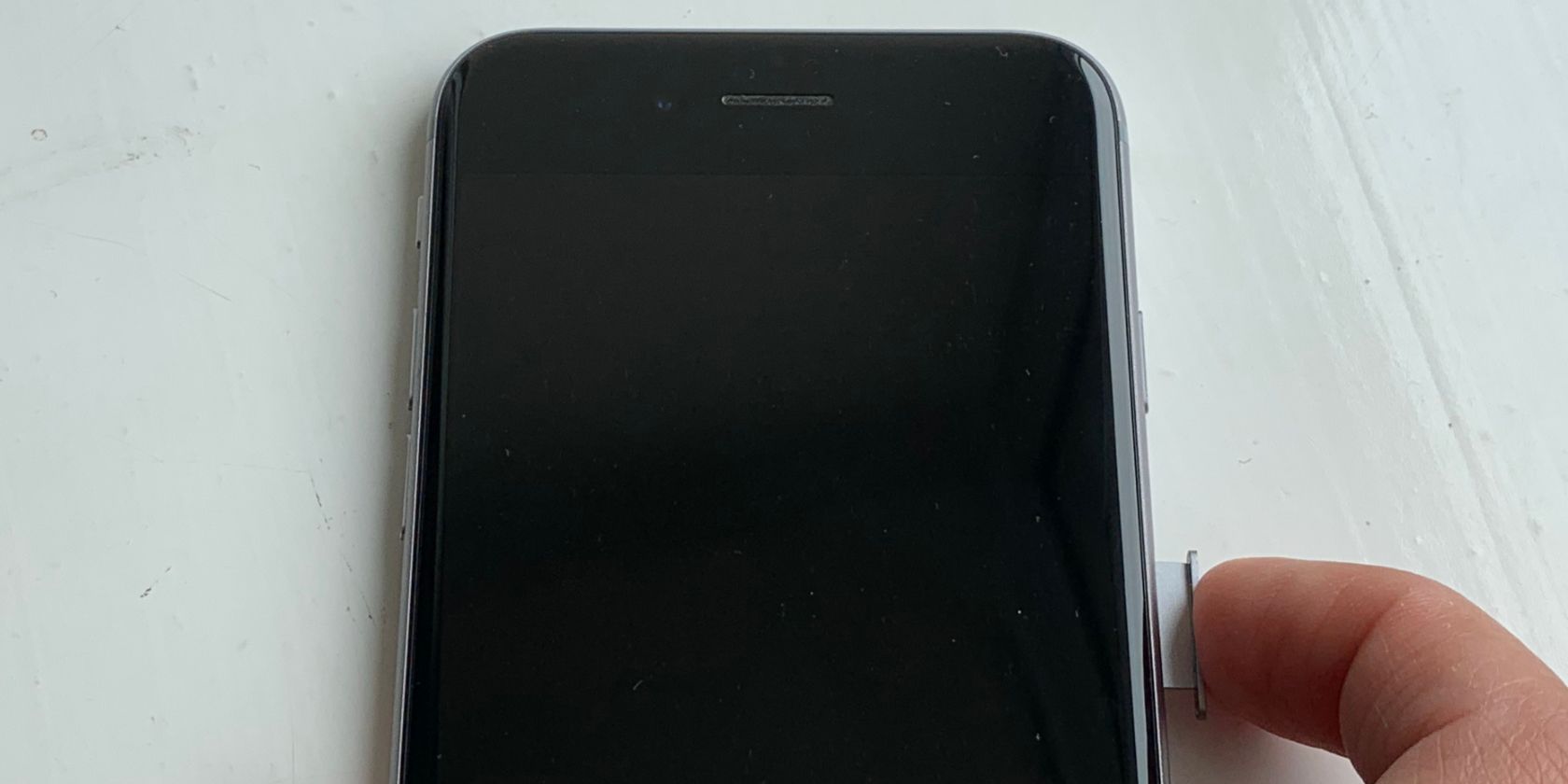
La maggior parte delle volte, quando rimuovi la scheda SIM dal tuo iPhone, la sostituisci con una nuova scheda SIM o sposti la scheda SIM in un nuovo telefono. In ogni caso, è facile inserire una scheda SIM in qualsiasi iPhone e iniziare a usarli insieme.
Segui i passaggi precedenti per rimuovere il vassoio della scheda SIM dal tuo iPhone. Quindi posizionare con attenzione la scheda SIM nel vassoio con i connettori metallici rivolti verso il basso.

Prendi nota dell'angolo angolato della scheda SIM e allinearlo con la forma della scheda SIM nel vassoio. La carta SIM dovrebbe entrare nel vassoio solo con un unico orientamento.
Ora fai scorrere il vassoio, con la scheda SIM al suo interno, di nuovo sul lato del tuo iPhone. Dovrebbe scivolare senza problemi fino in fondo, anche se è necessario inserirlo saldamente in posizione alla fine.
Non forzare la scheda SIM nel vassoio o nel tuo iPhone se non si adatta.
La tua scheda SIM dovrebbe iniziare a funzionare con l'iPhone quasi immediatamente. In caso contrario, riavvia il tuo iPhone o contatta il tuo operatore per risolverlo.
Le schede SIM sono state presentate in una gamma di dimensioni diverse nel corso degli anni, la dimensione originale, micro e ora nano. Se la tua scheda SIM non si inserisce facilmente nel vassoio SIM del tuo iPhone, significa che hai la dimensione sbagliata.
Se la tua scheda SIM è troppo grande, esaminala da vicino per vedere se riesci a estrarne una più piccola. A volte, le reti forniscono schede SIM che si aprono in una gamma di dimensioni.
Se la tua scheda SIM è troppo piccola, verifica se riesci a mettere le mani su un adattatore SIM, che ti consente di cambiarlo nella dimensione successiva.

Il miglior passo successivo da compiere se la tua scheda SIM non si adatta al tuo iPhone è contattare il tuo operatore e chiedergli di inviare una sostituzione. Di solito è gratuito e puoi persino trasferire il tuo numero o i dettagli del contratto sulla nuova scheda SIM in modo da non perdere nulla.
Non è consigliabile tagliare la scheda SIM in una forma più piccola o creare un adattatore improvvisato per ingrandirla. Entrambe queste opzioni possono causare danni all'interno del tuo iPhone in quanto non si tradurranno in un allineamento a filo tra la tua scheda SIM e il vassoio della SIM.
Se hai un iPhone XR, un iPhone XS o un modello successivo, potresti essere in grado di utilizzare due schede SIM con il tuo iPhone. Ciò è particolarmente utile se si utilizza un numero separato per chiamate di lavoro e personali. Puoi anche scegliere un numero predefinito da utilizzare per ogni contatto nella tua rubrica.
Nella maggior parte dei paesi, un iPhone dual-SIM significa che puoi utilizzare una scheda nano-SIM e una eSIM. Tuttavia, è possibile che tu sia in grado di utilizzare invece due schede nano-SIM.
Una eSIM è una carta SIM digitale . Quindi non è necessario inserirlo fisicamente nel tuo iPhone. Utilizza uno dei metodi seguenti per configurare una eSIM sul tuo iPhone:
- Apri la fotocamera e scansiona il codice QR dal tuo operatore.
- Scarica l'app del tuo operatore dall'App Store e segui le istruzioni in-app.
- Vai a Impostazioni> Cellulare> Aggiungi piano cellulare> Inserisci manualmente i dettagli .
Se il tuo iPhone supporta due schede nano-SIM, rimuovi il vassoio SIM e posiziona le schede nano-SIM su entrambi i lati con i connettori metallici rivolti verso l'esterno. Reinserisci il vassoio nel tuo iPhone e vai su Impostazioni> Cellulare per vedere ciascuno dei diversi numeri di telefono.
La rimozione della scheda SIM e l'inserimento in un nuovo iPhone trasferisce il numero di telefono e i dettagli dell'operatore sul nuovo telefono. Ma devi comunque trasferire tutti i tuoi contatti, foto, app e altri dati separatamente. Di solito puoi farlo utilizzando un backup o un servizio di trasferimento dati.

